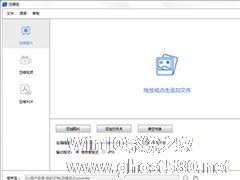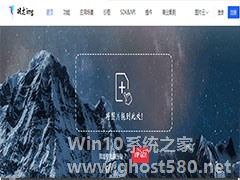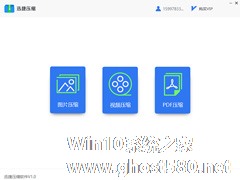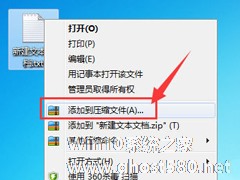-
压缩宝怎么压缩图片?压缩宝压缩图片的操作步骤
- 时间:2024-05-06 18:39:36
大家好,今天Win10系统之家小编给大家分享「压缩宝怎么压缩图片?压缩宝压缩图片的操作步骤」的知识,如果能碰巧解决你现在面临的问题,记得收藏本站或分享给你的好友们哟~,现在开始吧!
图片内存太大怎么办?这个问题尤其对一些新媒体工作小伙伴尤为头疼,因为一些操作后台都对图片太小又很明显的限制,超过指定大小就无法使用,但又不可能因为图片太大就不用这张图,所以要想办法对图片进行压缩,压缩宝就是这样一款能对图片等文件进行压缩的软件,下面小编就为大家分享一下压缩宝压缩图片的操作步骤。
方法步骤
1、打开压缩宝电脑版。
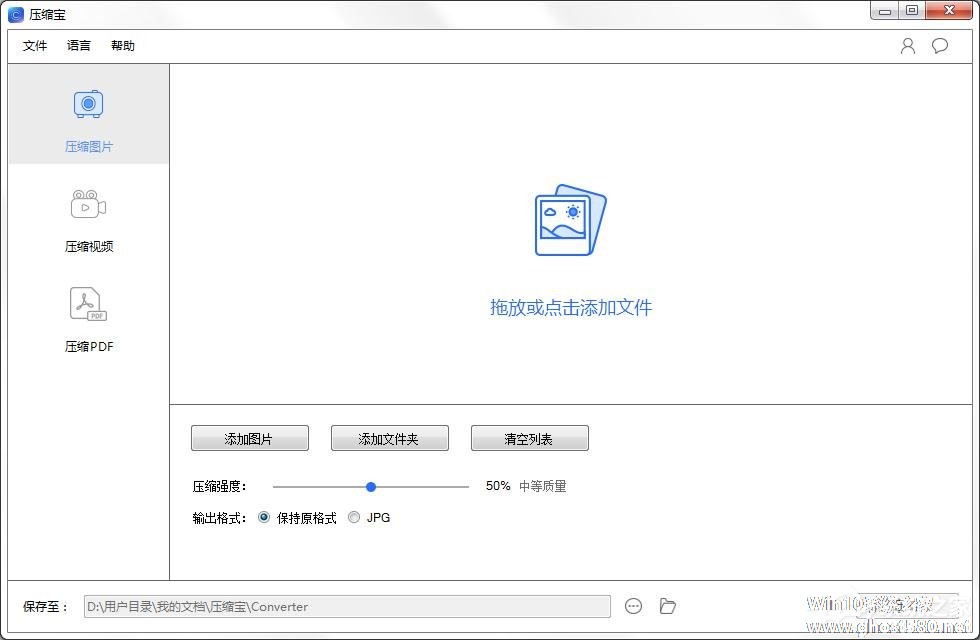
2、点击压缩图片—添加图片。
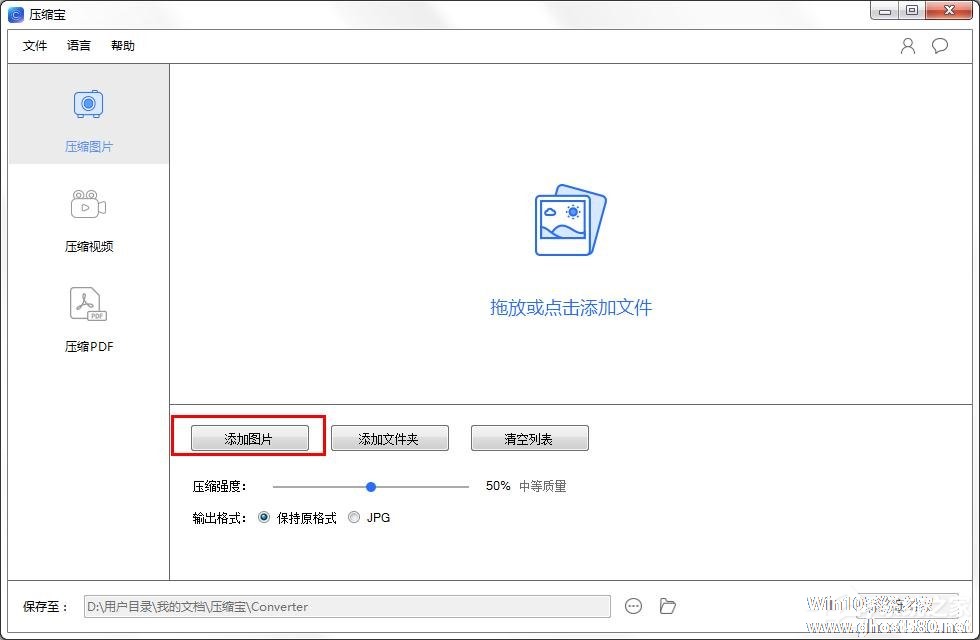
3、选择要压缩的图片后,可以看到软件里显示出图片信息,点击压缩。
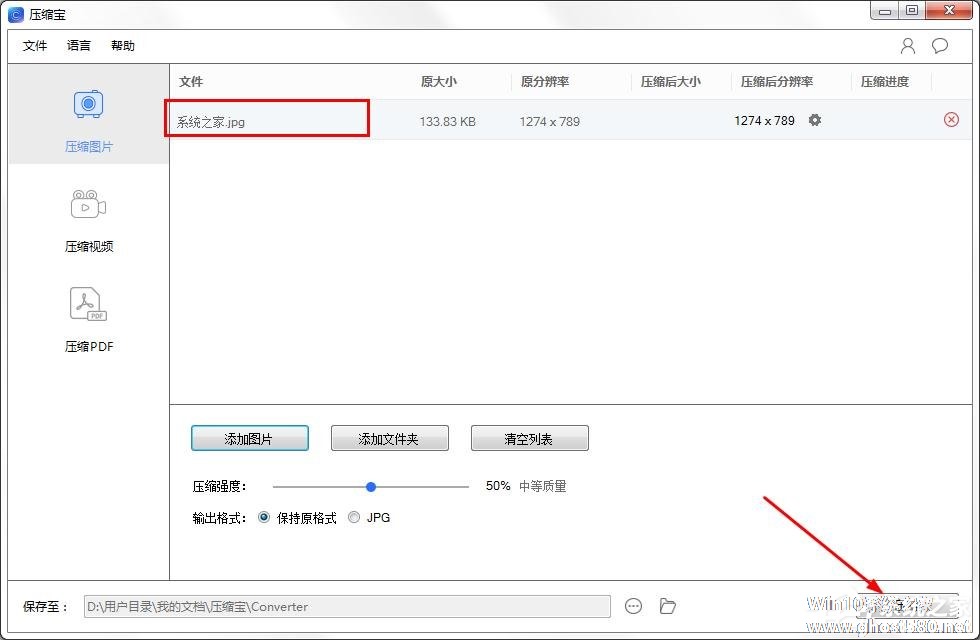
4、如下图所示,可以看到压缩成功的进度提示。
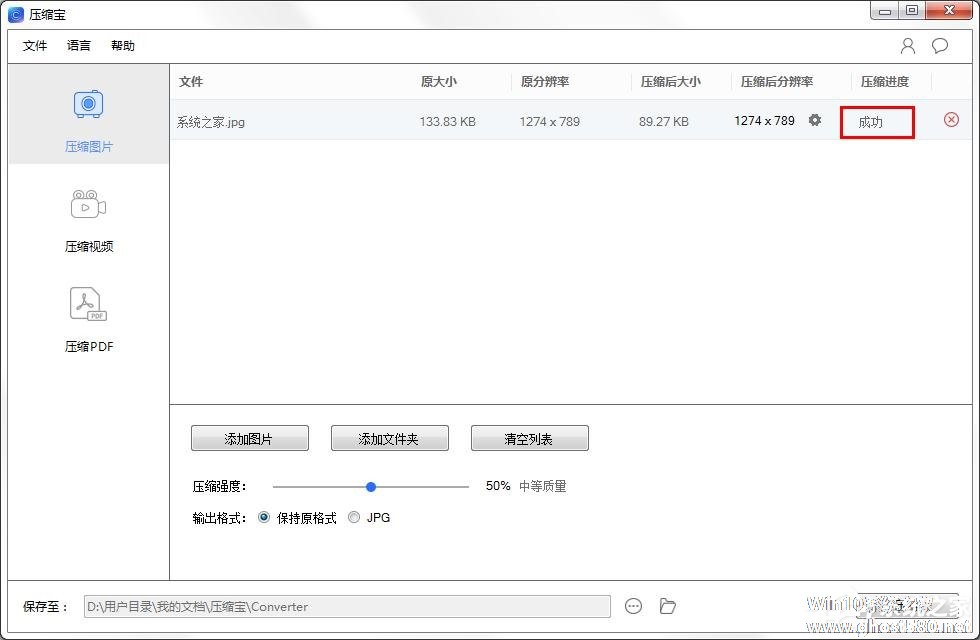
5、压缩后的图片会保存在特定文件夹里,软件会自动打开。
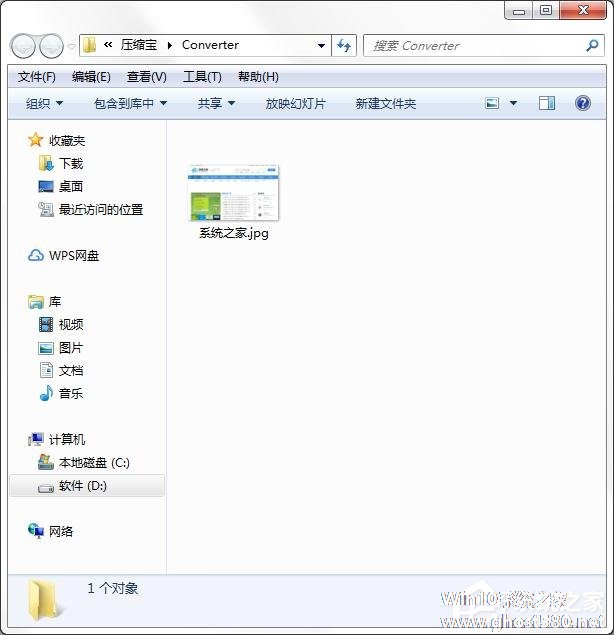
以上就是关于「压缩宝怎么压缩图片?压缩宝压缩图片的操作步骤」的全部内容,本文讲解到这里啦,希望对大家有所帮助。如果你还想了解更多这方面的信息,记得收藏关注本站~
『此文♀为Win10系统之家文♀章,转载请联系本站网管!』
相关文章
-
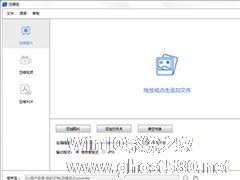
图片内存太大怎么办?这个问题尤其对一些新媒体工作小伙伴尤为头疼,因为一些操作后台都对图片太小又很明显的限制,超过指定大小就无法使用,但又不可能因为图片太大就不用这张图,所以要想办法对图片进行压缩,压缩宝就是这样一款能对图片等文件进行压缩的软件,下面小编就为大家分享一下压缩宝压缩图片的操作步骤。
方法步骤
1、打开压缩宝电脑版。
2、点击压缩图片—添... -
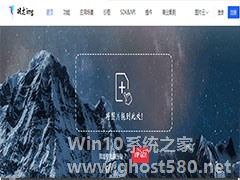
极速img怎么压缩图片?图片体积太大,上传至网络平台就需要先进行压缩,进行图片压缩的方法有很多,到底哪种更有效呢?下面,小编就为大家介绍下极速img压缩图片方法。
极速img平台为个人、企业、政务提供了图片无损压缩的服务,支持压缩证件照、设计作品、摄影作品、文件证明等等。
极速img平台还支持批量压缩图片,整个流程方便又高效,大家可以体 -
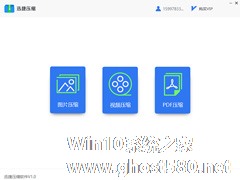
迅捷压缩软件怎么压缩图片?迅捷压缩软件是一款非常好用的文件压缩软件,用户们可以在里面压缩视频、PDF、图片等,那么你知道迅捷压缩软件要压缩图片吗?下面就给大家分享迅捷压缩软件压缩图片的方法。
迅捷压缩软件压缩图片的方法:
一、打开软件,选择压缩类型
首先打开下载好的迅捷压缩软件,选择压缩类型——【图片压缩】;
二、添加文件
... -
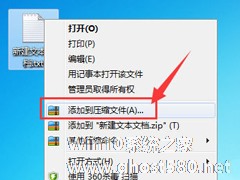
360压缩怎么设置压缩完毕后自动关机?压缩完毕后自动关机的操作步骤
压缩软件有很多,大家比较熟悉有360压缩软件、快压、好压等,今天推荐的是360压缩,那你知道360压缩如何设置压缩完自动关机吗?不知道,没关系,今天小编就给大家带来这个教程,让我们一起来看看吧。
方法/步骤
1、我们先用鼠标右键点击想要压缩的文件,然后在弹出的选项中点击“添加到压缩文件”。
2、接下来我们在压缩窗口中设置好该压缩文件的保存位置以及名...